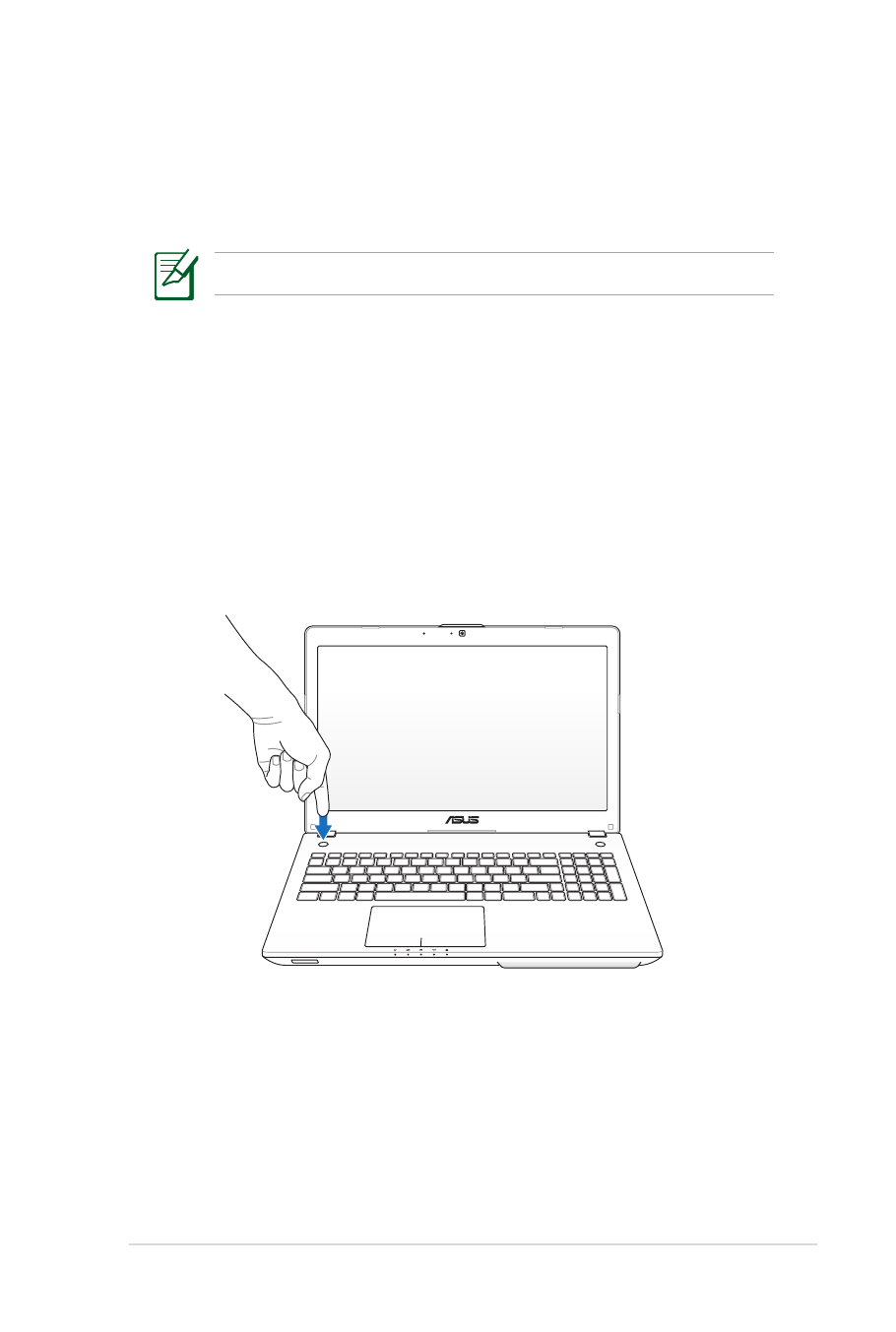
Usare Instant Key per la prima volta
Quando premete il tasto Instant Key per la prima volta apparirà la
schermata di benvenuto per aiutarvi a configurare le funzioni di
Instant Key.
Per usare Instant Key per la prima volta:
1. Premete il tasto Instant Key che si trova dalla parte opposta del
tasto di accensione/spegnimento.
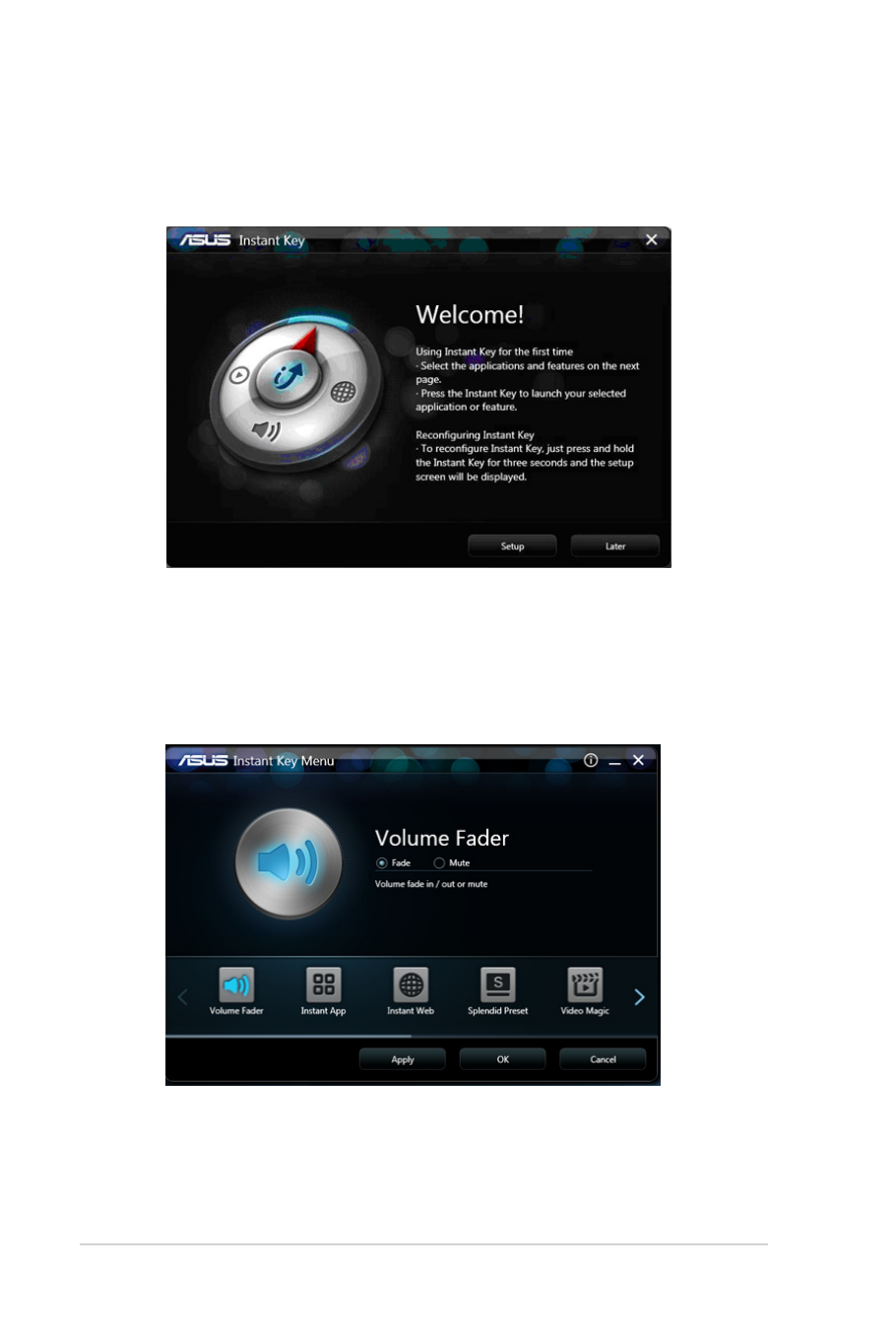
48
Notebook PC - Manuale Utente (e-Manual)
3. Cliccate una delle icone, configurate le impostazioni e poi cliccate
su Apply (Applica).
Usate le frecce per scorrere tra le funzioni personalizzabili di Instant
Key.
2. Nella schermata di benvenuto cliccate su Setup per accedere alla
pagina di configurazione.
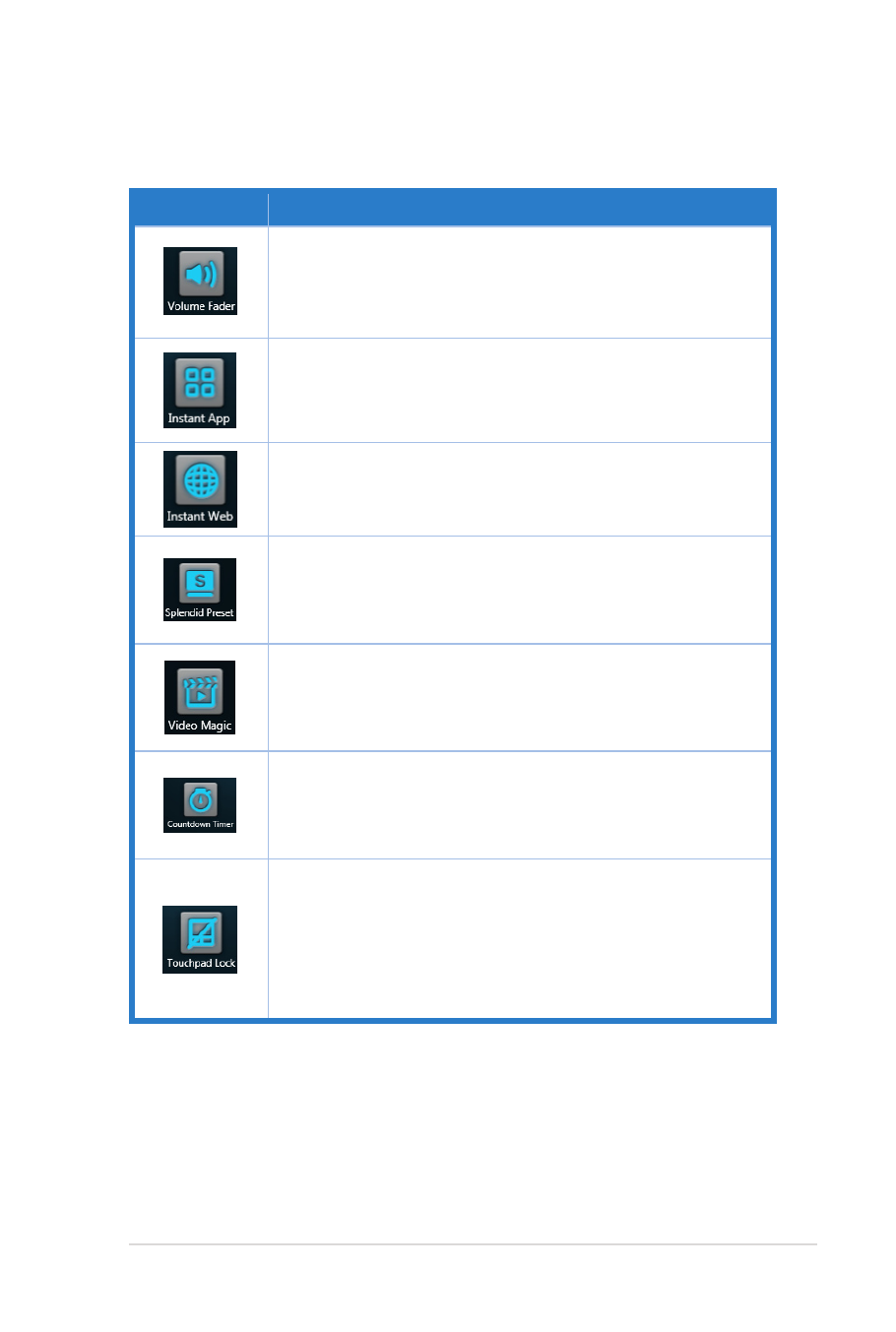
Notebook PC - Manuale Utente (e-Manual)
49
Potete configurare le seguenti impostazioni di Instant Key:
Funzione
Descrizione
Volume Fader
Alza o abbassa il volume o abilita il Mute.
Instant App
Avvia velocemente l'applicazione o i file che usate
più di frequente.
Instant Web
Apre velocemente il vostro sito web preferito.
Splendid Preset
Permette di scegliere tra sei modalità di
visualizzazione predefinite.
Video Magic
Avvia velocemente Video Magic per riproduzione
video, editing e conversione in altro formato.
Countdown Timer
Lancia un conto alla rovescia per la sospensione,
l'arresto del sistema o l'ibernazione.
Touchpad Lock
Abilita o disabilita il touchpad. Questa funzione
simula il comportamento della combinazione di
tasti <Fn> + <F9> che permette di disabilitare/
abilitare il touchpad.
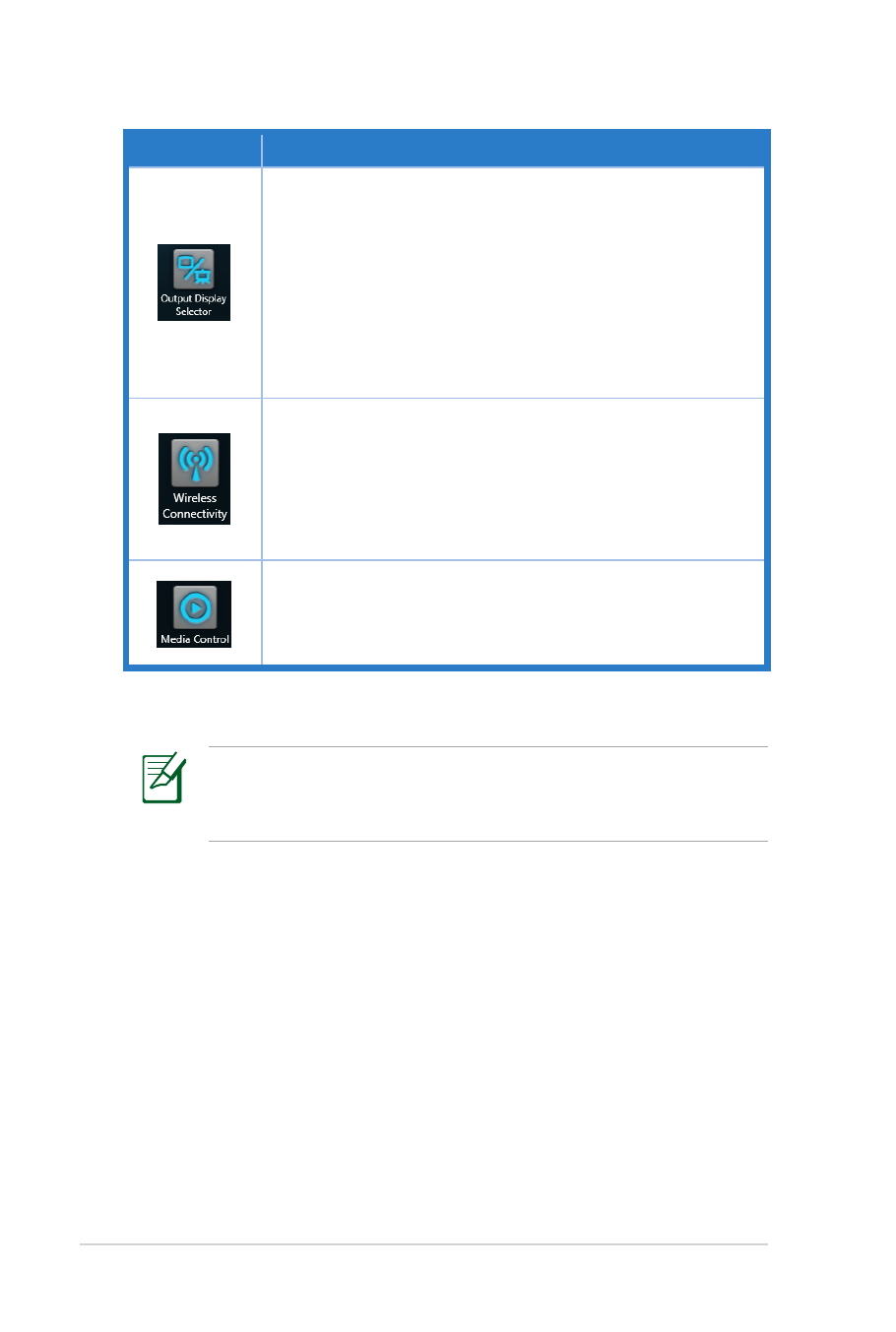
50
Notebook PC - Manuale Utente (e-Manual)
Per riconfigurare Instant Key premete e tenete premuto il tasto
Instant Key per circa tre secondi per avviare la schermata di
configurazione di Instant Key.
Funzione
Descrizione
Output Display Selector (Selettore display di
output)
Permette di passare velocemente tra notebook,
monitor esterno e duplica schermo.
Questa funzione simula il comportamento della
combinazione di tasti <Fn> + <F8> che permette di
selezionare lo schermo LCD o il monitor esterno.
Wireless Connectivity (Connettività wireless)
Abilita o disabilita le funzioni Wi-Fi e Bluetooth.
Questa funzione simula il comportamento della
combinazione di tasti <Fn> + <F2> che permette di
abilitare e disabilitare le interfacce WLAN/Bluetooth.
Media Control
Avvia rapidamente Windows® Media Player e avvia/
interrompe la riproduzione musicale.
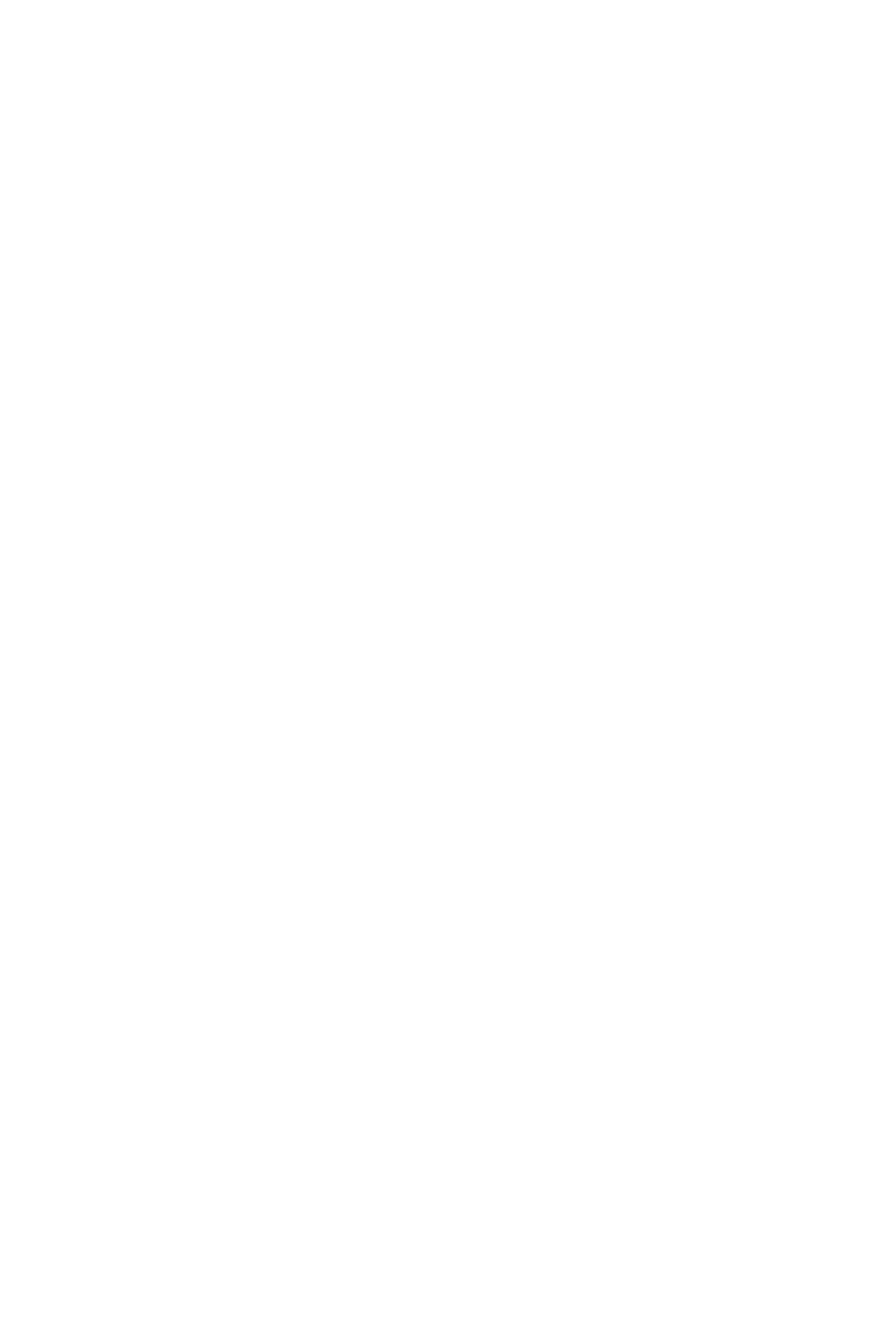
4
Capitolo 4: